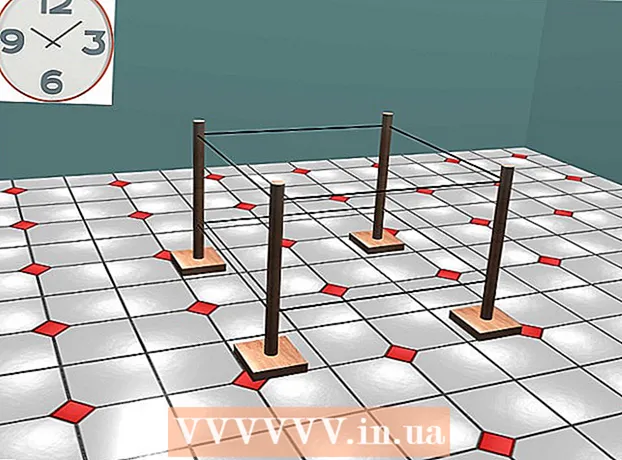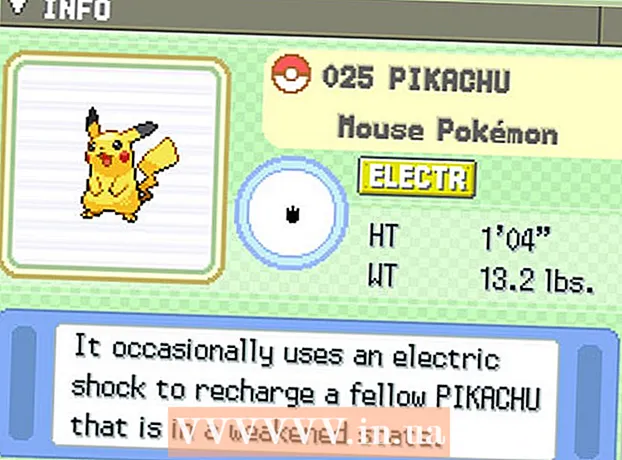Συγγραφέας:
Eric Farmer
Ημερομηνία Δημιουργίας:
7 Μάρτιος 2021
Ημερομηνία Ενημέρωσης:
1 Ιούλιος 2024

Περιεχόμενο
- Βήματα
- Μέθοδος 1 από 5: Microsoft Office Picture Manager (Windows)
- Μέθοδος 2 από 5: Microsoft Word και PowerPoint (Windows)
- Μέθοδος 3 από 5: iPhoto (Mac OS X)
- Μέθοδος 4 από 5: Προβολή (Mac OS X)
- Μέθοδος 5 από 5: Ιστότοποι τρίτων
Η συμπίεση φωτογραφιών μειώνει όχι μόνο το μέγεθος του αρχείου, αλλά και τις ίδιες τις διαστάσεις των εικόνων, επιτρέποντάς τους να μεταφορτωθούν σε ιστότοπους ή να αποσταλούν μέσω ηλεκτρονικού ταχυδρομείου χωρίς φόρτωση εύρους ζώνης δικτύου. Οι φωτογραφίες μπορούν να συμπιεστούν χρησιμοποιώντας τυπικό λογισμικό επεξεργασίας φωτογραφιών (Windows ή Mac) ή χρησιμοποιώντας έναν ιστότοπο συμπίεσης φωτογραφιών.
Βήματα
Μέθοδος 1 από 5: Microsoft Office Picture Manager (Windows)
 1 Ξεκινήστε το MS Picture Manager και κάντε κλικ στο σύνδεσμο Προσθήκη συντόμευσης εικόνας στον πίνακα Συντομεύσεις εικόνας.
1 Ξεκινήστε το MS Picture Manager και κάντε κλικ στο σύνδεσμο Προσθήκη συντόμευσης εικόνας στον πίνακα Συντομεύσεις εικόνας. 2 Επιλέξτε το φάκελο με τη φωτογραφία που θέλετε να συμπιέσετε και κάντε κλικ στο Προσθήκη.
2 Επιλέξτε το φάκελο με τη φωτογραφία που θέλετε να συμπιέσετε και κάντε κλικ στο Προσθήκη. 3 Κάντε κλικ στη φωτογραφία που θέλετε να συμπιέσετε. Η φωτογραφία θα εμφανιστεί στην περιοχή προεπισκόπησης.
3 Κάντε κλικ στη φωτογραφία που θέλετε να συμπιέσετε. Η φωτογραφία θα εμφανιστεί στην περιοχή προεπισκόπησης.  4 Κάντε κλικ στην επιλογή Συμπίεση εικόνων στο μενού Εικόνα.
4 Κάντε κλικ στην επιλογή Συμπίεση εικόνων στο μενού Εικόνα. 5 Ανάλογα με το γιατί χρειάζεστε μια συμπιεσμένη φωτογραφία, επιλέξτε "έγγραφα", "ιστοσελίδες" ή "e-mail". Για παράδειγμα, εάν θέλετε να στείλετε μια φωτογραφία μέσω email, επιλέξτε "Μηνύματα ηλεκτρονικού ταχυδρομείου".
5 Ανάλογα με το γιατί χρειάζεστε μια συμπιεσμένη φωτογραφία, επιλέξτε "έγγραφα", "ιστοσελίδες" ή "e-mail". Για παράδειγμα, εάν θέλετε να στείλετε μια φωτογραφία μέσω email, επιλέξτε "Μηνύματα ηλεκτρονικού ταχυδρομείου".  6 Κάντε κλικ στο κουμπί "OK" για να συμπιέσετε την επιλεγμένη φωτογραφία.
6 Κάντε κλικ στο κουμπί "OK" για να συμπιέσετε την επιλεγμένη φωτογραφία.
Μέθοδος 2 από 5: Microsoft Word και PowerPoint (Windows)
 1 Ανοίξτε το έγγραφο MS Word και κάντε κλικ στη φωτογραφία που θέλετε να συμπιέσετε.
1 Ανοίξτε το έγγραφο MS Word και κάντε κλικ στη φωτογραφία που θέλετε να συμπιέσετε. 2 Ανοίξτε το μενού Εργαλεία εικόνας και επιλέξτε Συμπίεση εικόνων.
2 Ανοίξτε το μενού Εργαλεία εικόνας και επιλέξτε Συμπίεση εικόνων. 3 Επιλέξτε το πλαίσιο δίπλα στη λεζάντα: Εφαρμόστε μόνο σε Επιλεγμένες εικόνες και, στη συνέχεια, κάντε κλικ στο κουμπί Επιλογές.
3 Επιλέξτε το πλαίσιο δίπλα στη λεζάντα: Εφαρμόστε μόνο σε Επιλεγμένες εικόνες και, στη συνέχεια, κάντε κλικ στο κουμπί Επιλογές.  4 Επιλέξτε τα πλαίσια ελέγχου δίπλα στην Αυτόματη εκτέλεση βασικής συμπίεσης κατά την αποθήκευση και Κατάργηση περικομμένων περιοχών από τις εικόνες.
4 Επιλέξτε τα πλαίσια ελέγχου δίπλα στην Αυτόματη εκτέλεση βασικής συμπίεσης κατά την αποθήκευση και Κατάργηση περικομμένων περιοχών από τις εικόνες. 5 Ανάλογα με το για το οποίο χρειάζεστε τη συμπιεσμένη φωτογραφία, επιλέξτε Εκτύπωση, Οθόνη ή Email. Για παράδειγμα, εάν σκοπεύετε να εκτυπώσετε το έγγραφό σας, επιλέξτε Εκτύπωση.
5 Ανάλογα με το για το οποίο χρειάζεστε τη συμπιεσμένη φωτογραφία, επιλέξτε Εκτύπωση, Οθόνη ή Email. Για παράδειγμα, εάν σκοπεύετε να εκτυπώσετε το έγγραφό σας, επιλέξτε Εκτύπωση.  6 Κάντε κλικ στο κουμπί "OK" για να συμπιέσετε την επιλεγμένη φωτογραφία.
6 Κάντε κλικ στο κουμπί "OK" για να συμπιέσετε την επιλεγμένη φωτογραφία.
Μέθοδος 3 από 5: iPhoto (Mac OS X)
 1 Εκκινήστε το iPhoto και επιλέξτε τη φωτογραφία που θέλετε να συμπιέσετε.
1 Εκκινήστε το iPhoto και επιλέξτε τη φωτογραφία που θέλετε να συμπιέσετε. 2 Επιλέξτε Αρχείο> Εξαγωγή.
2 Επιλέξτε Αρχείο> Εξαγωγή. 3 Κάντε κλικ στην καρτέλα "Εξαγωγή αρχείου".
3 Κάντε κλικ στην καρτέλα "Εξαγωγή αρχείου". 4 Επιλέξτε "JPEG" από το αναπτυσσόμενο μενού Τύπος. Το JPEG είναι η πιο προτεινόμενη μορφή για τη συμπίεση φωτογραφιών καθώς είναι συμβατή με τα περισσότερα προγράμματα περιήγησης και προγράμματα.
4 Επιλέξτε "JPEG" από το αναπτυσσόμενο μενού Τύπος. Το JPEG είναι η πιο προτεινόμενη μορφή για τη συμπίεση φωτογραφιών καθώς είναι συμβατή με τα περισσότερα προγράμματα περιήγησης και προγράμματα.  5 Επιλέξτε την ποιότητα της φωτογραφίας στη γραμμή "Ποιότητα JPEG".
5 Επιλέξτε την ποιότητα της φωτογραφίας στη γραμμή "Ποιότητα JPEG". 6 Επιλέξτε μεγέθη συμπίεσης από το αναπτυσσόμενο μενού Μέγεθος. Επιλέξτε Μικρό, Μεσαίο, Μεγάλο ή Προσαρμοσμένο για να προσαρμόσετε με μη αυτόματο τρόπο τις διαστάσεις της φωτογραφίας σας.
6 Επιλέξτε μεγέθη συμπίεσης από το αναπτυσσόμενο μενού Μέγεθος. Επιλέξτε Μικρό, Μεσαίο, Μεγάλο ή Προσαρμοσμένο για να προσαρμόσετε με μη αυτόματο τρόπο τις διαστάσεις της φωτογραφίας σας.  7 Κάντε κλικ στο "Εξαγωγή" και επιλέξτε πού θα αποθηκευτεί η συμπιεσμένη φωτογραφία.
7 Κάντε κλικ στο "Εξαγωγή" και επιλέξτε πού θα αποθηκευτεί η συμπιεσμένη φωτογραφία.
Μέθοδος 4 από 5: Προβολή (Mac OS X)
 1 Κάντε δεξί κλικ στη φωτογραφία που θέλετε να συμπιέσετε και επιλέξτε Άνοιγμα σε πρόγραμμα> Προεπισκόπηση (Προεπιλογή).
1 Κάντε δεξί κλικ στη φωτογραφία που θέλετε να συμπιέσετε και επιλέξτε Άνοιγμα σε πρόγραμμα> Προεπισκόπηση (Προεπιλογή). 2 Ανοίξτε το μενού Εργαλεία και επιλέξτε Προσαρμοσμένο μέγεθος.
2 Ανοίξτε το μενού Εργαλεία και επιλέξτε Προσαρμοσμένο μέγεθος. 3 Στο πλαίσιο Πλάτος, εισαγάγετε τον αριθμό εικονοστοιχείων που προτιμάτε. Για παράδειγμα, εάν θέλετε να κάνετε μια φωτογραφία μικρότερη για μια ανάρτηση ιστολογίου, εισαγάγετε "300" στο πεδίο Πλάτος. Το πρόγραμμα θα αλλάξει αυτόματα την τιμή στο πεδίο "ightψος" για να διατηρήσει τον αρχικό λόγο διαστάσεων της εικόνας.
3 Στο πλαίσιο Πλάτος, εισαγάγετε τον αριθμό εικονοστοιχείων που προτιμάτε. Για παράδειγμα, εάν θέλετε να κάνετε μια φωτογραφία μικρότερη για μια ανάρτηση ιστολογίου, εισαγάγετε "300" στο πεδίο Πλάτος. Το πρόγραμμα θα αλλάξει αυτόματα την τιμή στο πεδίο "ightψος" για να διατηρήσει τον αρχικό λόγο διαστάσεων της εικόνας.  4 Κάντε κλικ στο OK.
4 Κάντε κλικ στο OK. 5 Κάντε κλικ στο "Αρχείο" και επιλέξτε "Αποθήκευση ως".
5 Κάντε κλικ στο "Αρχείο" και επιλέξτε "Αποθήκευση ως". 6 Εισαγάγετε ένα όνομα για τη νέα φωτογραφία για να αποθηκεύσετε μια συμπιεσμένη φωτογραφία.
6 Εισαγάγετε ένα όνομα για τη νέα φωτογραφία για να αποθηκεύσετε μια συμπιεσμένη φωτογραφία.
Μέθοδος 5 από 5: Ιστότοποι τρίτων
 1 Εκκινήστε το πρόγραμμα περιήγησής σας και αναζητήστε ιστότοπους συμπίεσης φωτογραφιών τρίτου μέρους. Χρησιμοποιήστε μία από τις ακόλουθες αναζητήσεις: "συμπίεση φωτογραφιών" ή "αλλαγή μεγέθους φωτογραφιών".
1 Εκκινήστε το πρόγραμμα περιήγησής σας και αναζητήστε ιστότοπους συμπίεσης φωτογραφιών τρίτου μέρους. Χρησιμοποιήστε μία από τις ακόλουθες αναζητήσεις: "συμπίεση φωτογραφιών" ή "αλλαγή μεγέθους φωτογραφιών".  2 Ανοίξτε έναν ιστότοπο που προσφέρει δωρεάν υπηρεσίες συμπίεσης φωτογραφιών. Ακολουθούν ορισμένες υπηρεσίες που συμπιέζουν τις φωτογραφίες δωρεάν: Optimizilla, Compress JPEG και Image Optimizer.
2 Ανοίξτε έναν ιστότοπο που προσφέρει δωρεάν υπηρεσίες συμπίεσης φωτογραφιών. Ακολουθούν ορισμένες υπηρεσίες που συμπιέζουν τις φωτογραφίες δωρεάν: Optimizilla, Compress JPEG και Image Optimizer.  3 Ακολουθήστε τις οδηγίες στην οθόνη για να συμπιέσετε τη φωτογραφία. Συνήθως, χρειάζεται μόνο να κάνετε κλικ στο κουμπί Περιήγηση για να επιλέξετε μια φωτογραφία στη συσκευή σας και να εισαγάγετε τις επιθυμητές επιλογές για τη φωτογραφία.
3 Ακολουθήστε τις οδηγίες στην οθόνη για να συμπιέσετε τη φωτογραφία. Συνήθως, χρειάζεται μόνο να κάνετε κλικ στο κουμπί Περιήγηση για να επιλέξετε μια φωτογραφία στη συσκευή σας και να εισαγάγετε τις επιθυμητές επιλογές για τη φωτογραφία.  4 Κάντε κλικ στο "Συμπίεση" ή "Αλλαγή μεγέθους" και, στη συνέχεια, κατεβάστε τη συμπιεσμένη φωτογραφία στη συσκευή σας.
4 Κάντε κλικ στο "Συμπίεση" ή "Αλλαγή μεγέθους" και, στη συνέχεια, κατεβάστε τη συμπιεσμένη φωτογραφία στη συσκευή σας.